 文案作者:叶子猪
文案作者:叶子猪很多使用戴尔电脑的小伙伴想知道戴尔电脑如何安装系统,对此比较感兴趣。接下来就告诉大家戴尔电脑U盘安装win10系统步骤。
戴尔电脑U盘安装win10系统步骤阅读
1、将U盘插在电脑的USB接口,开机并不断按下启动U盘快捷键。
2、在进入系统启动菜单中选择有USB字样的选项并回车。
3、重启电脑,选择YunQiShi PE进入系统。
4、等待进入系统后无需操作,云骑士会自动打开进行安装系统。
5、安装过程中弹出引导修复工具,进行写入引导文件,点击确定。
6、提示检测到PE文件,点击确定进行PE引导菜单回写。
7、安装完成后,拔掉所有外接设备,然后点击立即重启。
8、重启过程中,选择Windows 10系统进入,等待安装。
9、弹出自动还原驱动文件,点击是,还原本地存在的驱动备份文件。
11、弹出宽带连接提示窗口,点击立即创建,创建宽带连接。
12、等待优化完成,重启进入系统,即完成重装。
戴尔电脑U盘安装win10系统操作步骤
01 将U盘插在电脑的USB接口,开机并不断按下启动U盘快捷键,U盘快捷键可以通过云骑士装机大师确认。
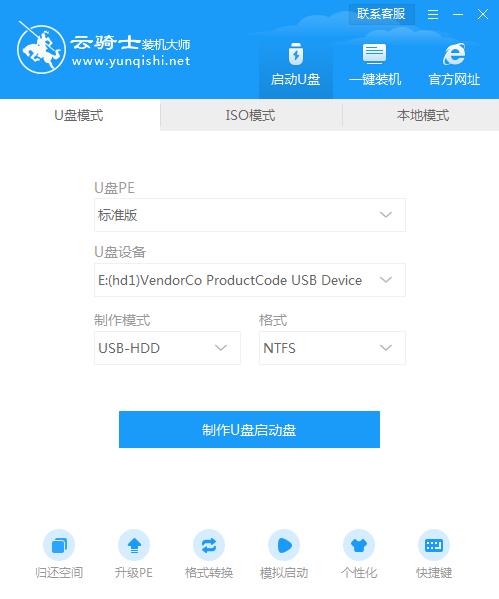
02 在进入系统启动菜单中选择有USB字样的选项并回车。

03 重启电脑,选择YunQiShi PE进入系统。

04 等待进入系统后,无需操作,云骑士会自动打开进行安装系统,大家耐心等待即可。

05 安装过程中弹出引导修复工具,进行写入引导文件,点击确定。

06 提示检测到PE文件,点击确定进行PE引导菜单回写。

07 安装完成后,拔掉所有外接设备,如U盘、移动硬盘、光盘等,然后点击立即重启。

08 重启过程中,选择Windows 10系统进入,等待安装。

09 弹出自动还原驱动文件,点击是,还原本地存在的驱动备份文件。

10 弹出选择操作系统界面,选择windows 10,回车进入系统,之后无需操作,耐心等待系统准备就绪,升级优化。

11 升级优化过程中,弹出宽带连接提示窗口,可以点击立即创建,创建宽带连接。同时有软件管家工具,可以自行选择常用的软件,一键安装即可。

12 等待优化完成,重启进入系统,即完成重装。

戴尔笔记本无限重启怎么办?戴尔笔记本虽然性能良好,但若使用时间长了也难免会出现问题,若是戴尔笔记本无限重启该如何解决呢?今天小编要给大家讲解的便是戴尔笔记本无限重启的解决方法,一起来看看吧。

最近小编有位使用戴尔笔记本的朋友,他的电脑经常在使用的时候自动重启,虽然最后在小编的帮助下成功解决了,不过还是废了不少力气才完成。今天小编把解决戴尔笔记本自动重启的方法整理出来与大家一起分享,大家一起来看看吧。

相关内容






